Vi vill ha godkännande enligt kostnadsställe eller avdelningsstruktur som är förvalt på användaren. Hur gör vi detta steg för steg?
Table of Contents
Den här artikeln avser följande länder
- Alla länder
Den här artikeln är en steg-för-steg-guide om hur man lägger till en godkännandestruktur enligt kostnadsställe eller avdelningar. Kostnadsstället/avdelningen kommer också att vara ett förinställt värde på användaren.
Varje steg kommer att innehålla information om hur du lägger till en godkännandestruktur enligt dimensioner (kostnadsställen i detta fall) och avdelningsstruktur (avdelningar). Klicka på flikarna nedan beroende på vad du vill basera din godkännandestruktur på:
Steg 1 - Börja med att lägga till antingen en dimension för kostnadsställen eller en organisationsstruktur för avdelningar.
1. Lägg till dimension för kostnadsställen
Gå till Inställningar - Utläggshantering - Dimensioner. Klicka på Lägg till dimension.
Välj inställningar enligt dina preferenser och välj Förvalt värde - Användare. Spara inställningarna.

Nu är det dags att lägga till värden i din dimension för kostnadsställe. Klicka på "de tre prickarna" till höger om din nyligen tillagda dimension och välj Redigera värden.
I det nya popup-fönstret klickar du på Skapa nytt och skapar så många kostnadsställen som du vill. Klicka bara på Skapa nytt igen för att lägga till ytterligare ett värde. Spara inställningarna när du är klar.
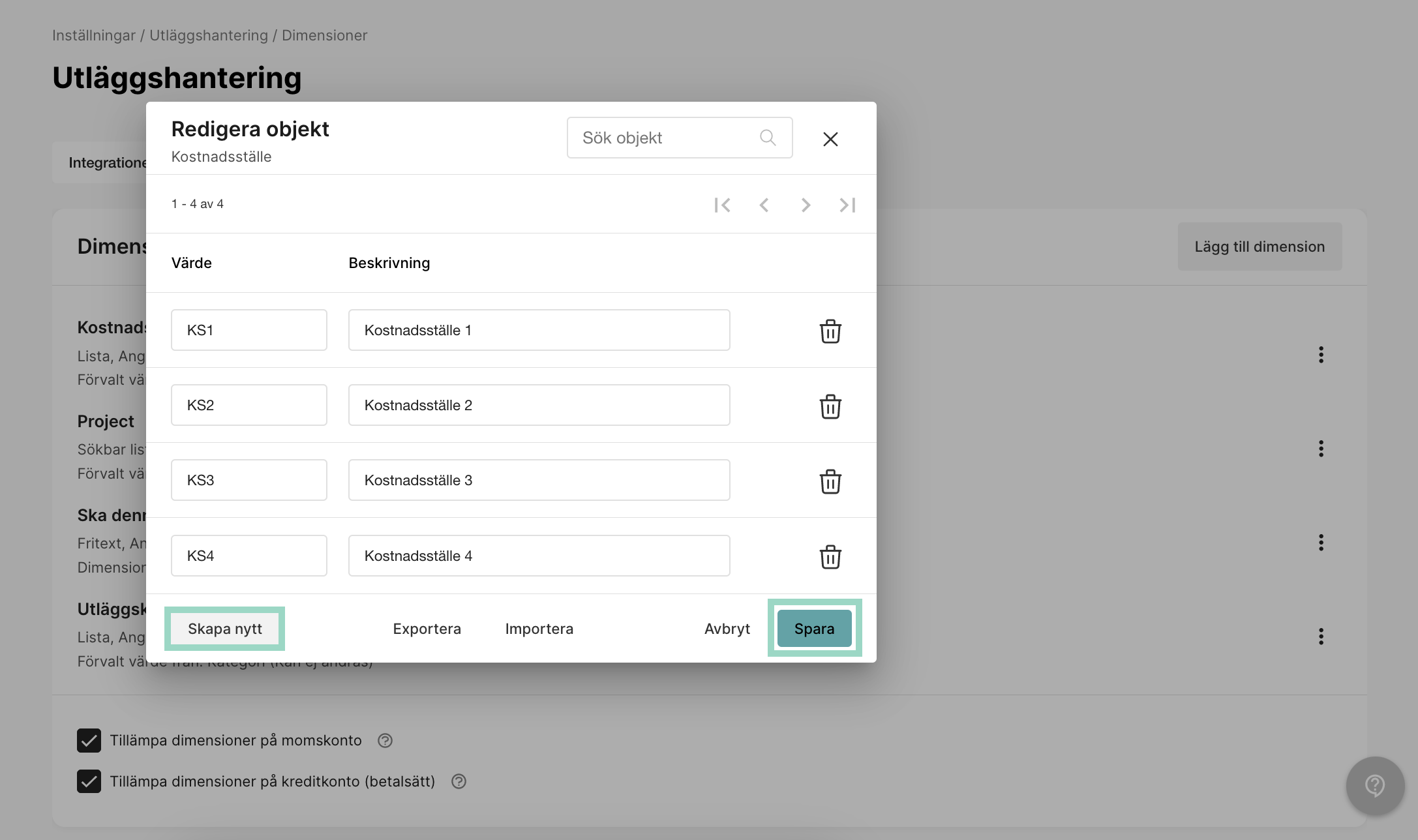
1. Lägg till avdelningsstruktur för avdelningar
Gå till Inställningar - Min organisation - Avdelningsstruktur. Klicka på plustecknet för att lägga till dina avdelningar. För att lägga till flera avdelningar, klicka på plustecknet igen.
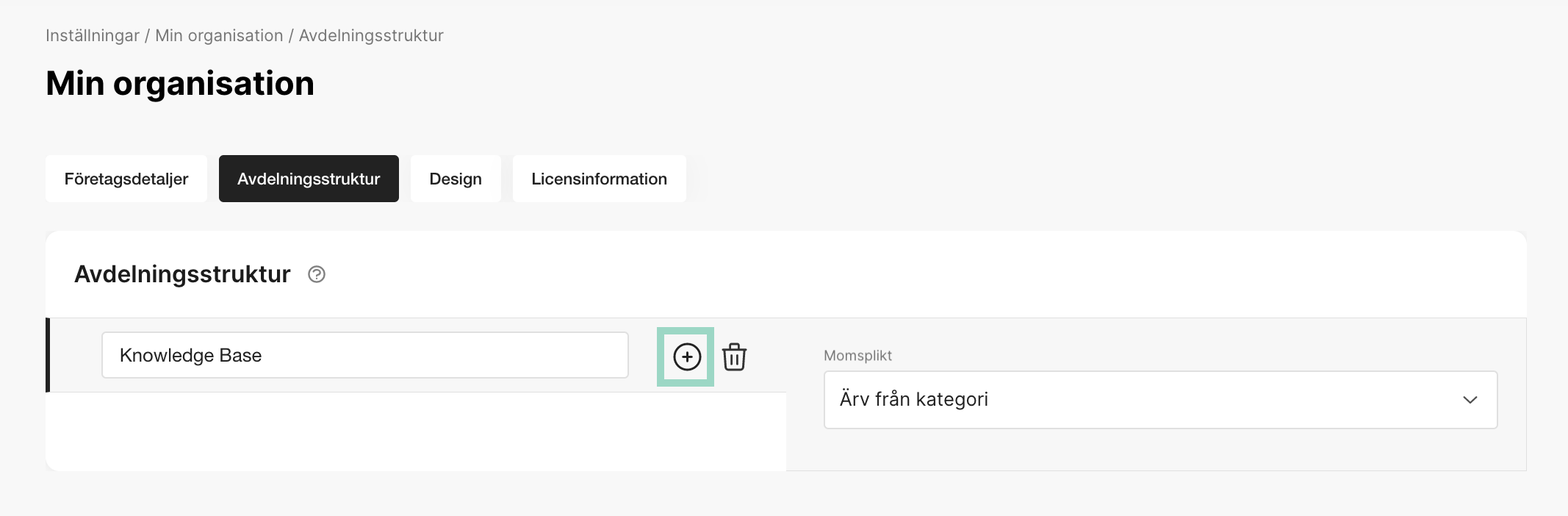
I det här exemplet har vi lagt till 4 olika avdelningar.
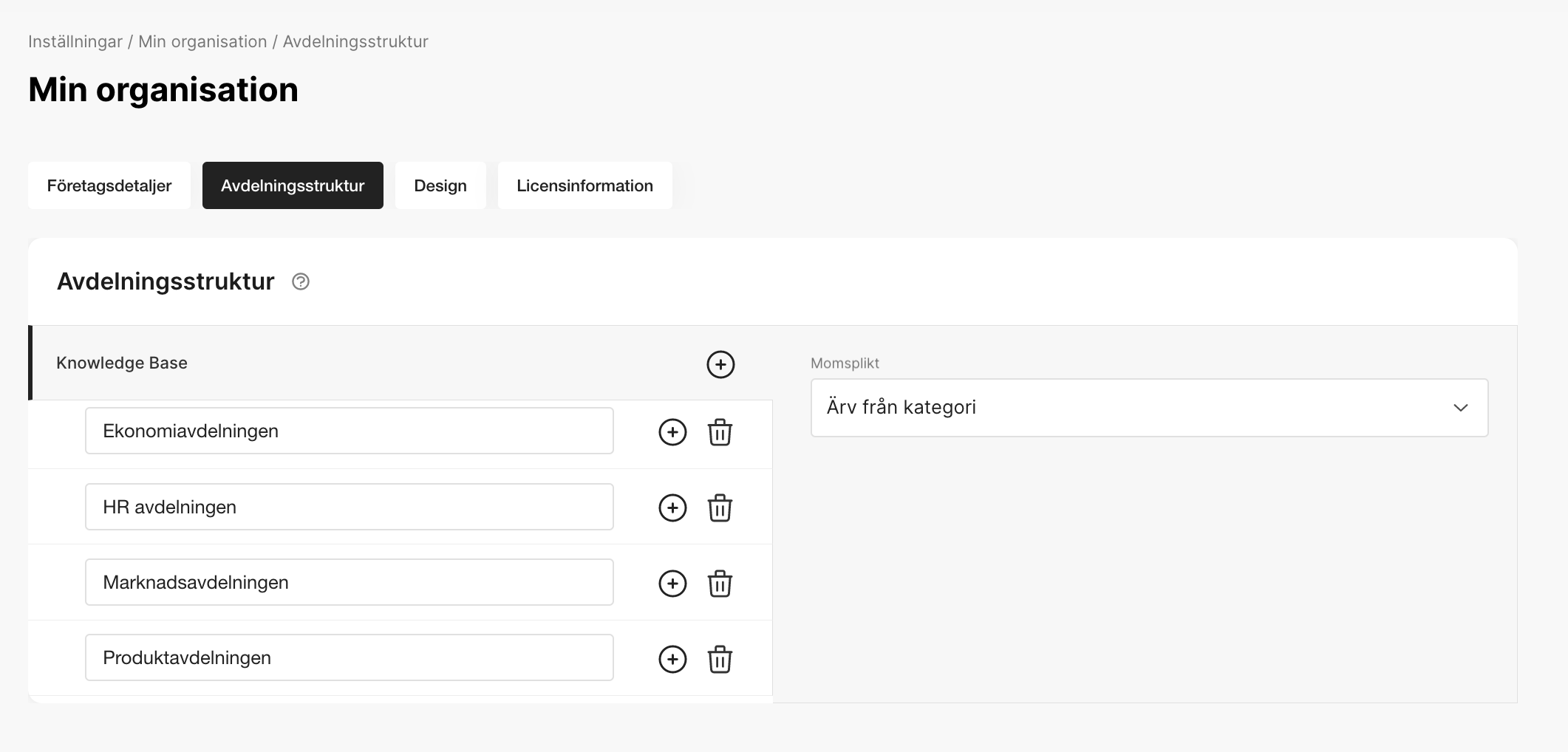
Steg 2 - Förinställ värdet på användare.
2. Förinställ dimension (kostnadsställe) på användare
Gå till Användare och klicka på den eller de användare som du vill lägga till ett kostnadsställe för.
Lägg till kostnadsstället som ska användas för medarbetaren och kom ihåg att detta inte är den som ska godkänna på kostnadsstället (detta läggs till senare i steg 3) utan detta är det kostnadsstället som medarbetaren tillhör.
Spara inställningarna när du är klar.
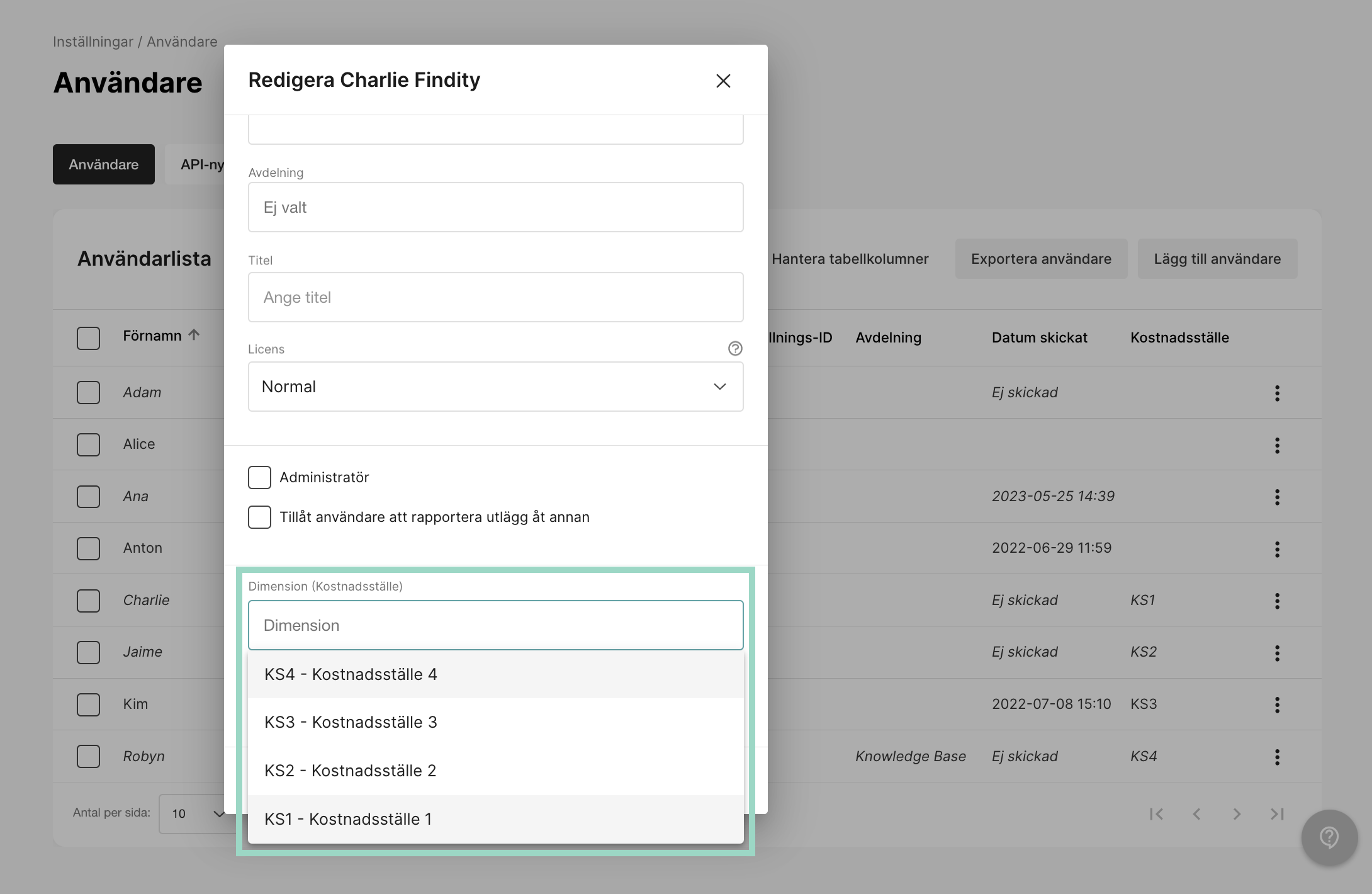
I exemplet nedan har vi lagt till 4 olika kostnadsställen på de anställda/användarna.
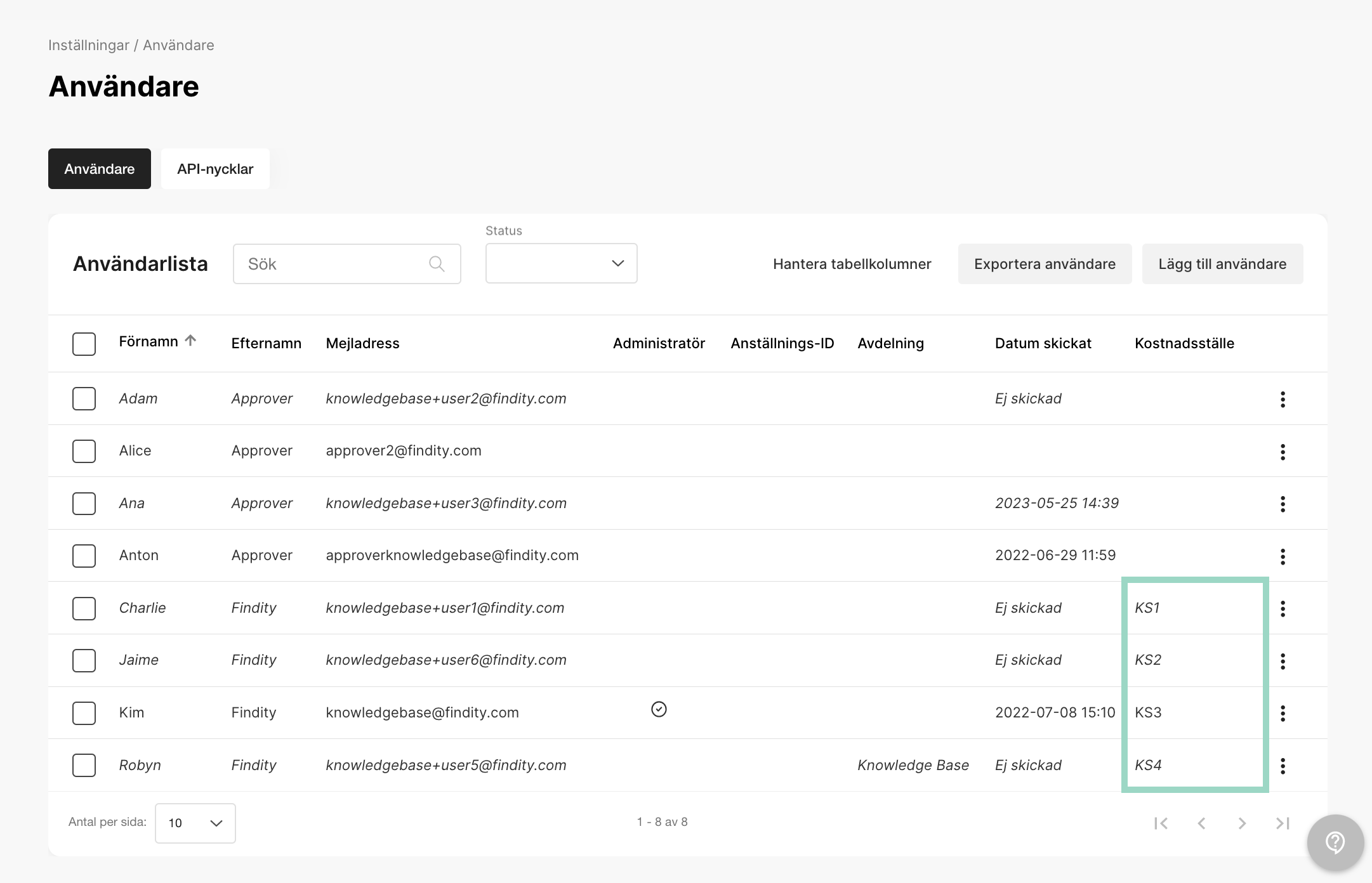
2. Förinställ avdelning på användare
Gå till Användare och klicka på den eller de användare som du vill lägga till en avdelning på.
Lägg till avdelningen som medarbetaren tillhör och kom ihåg att detta inte är den som ska godkänna på avdelningen (detta läggs till senare i steg 3) utan detta är vilken avdelning användaren är anställd på.
Spara inställningarna när du är klar.
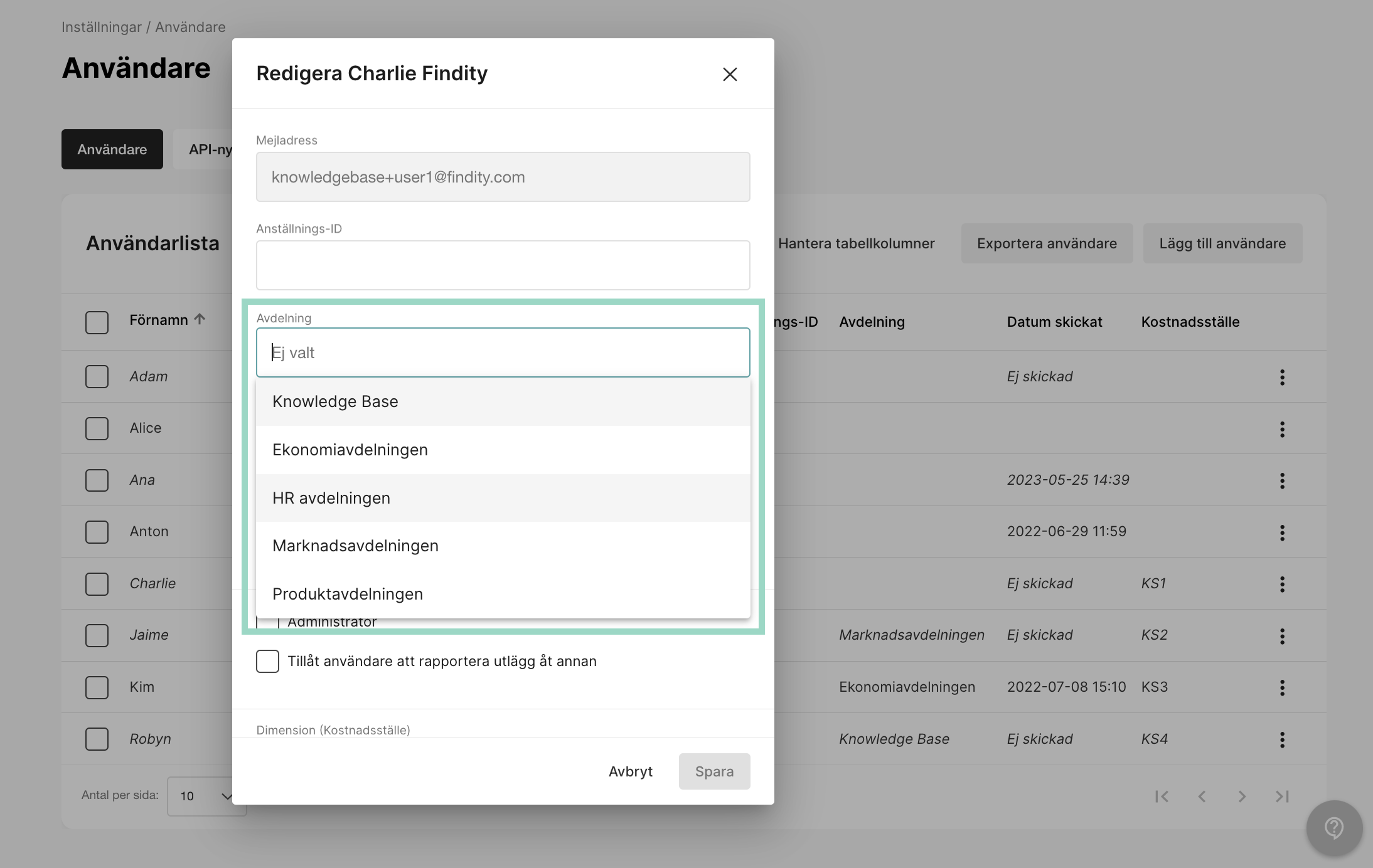
I exemplet här nedan har vi lagt till 4 olika avdelningar på de anställda/användarna.
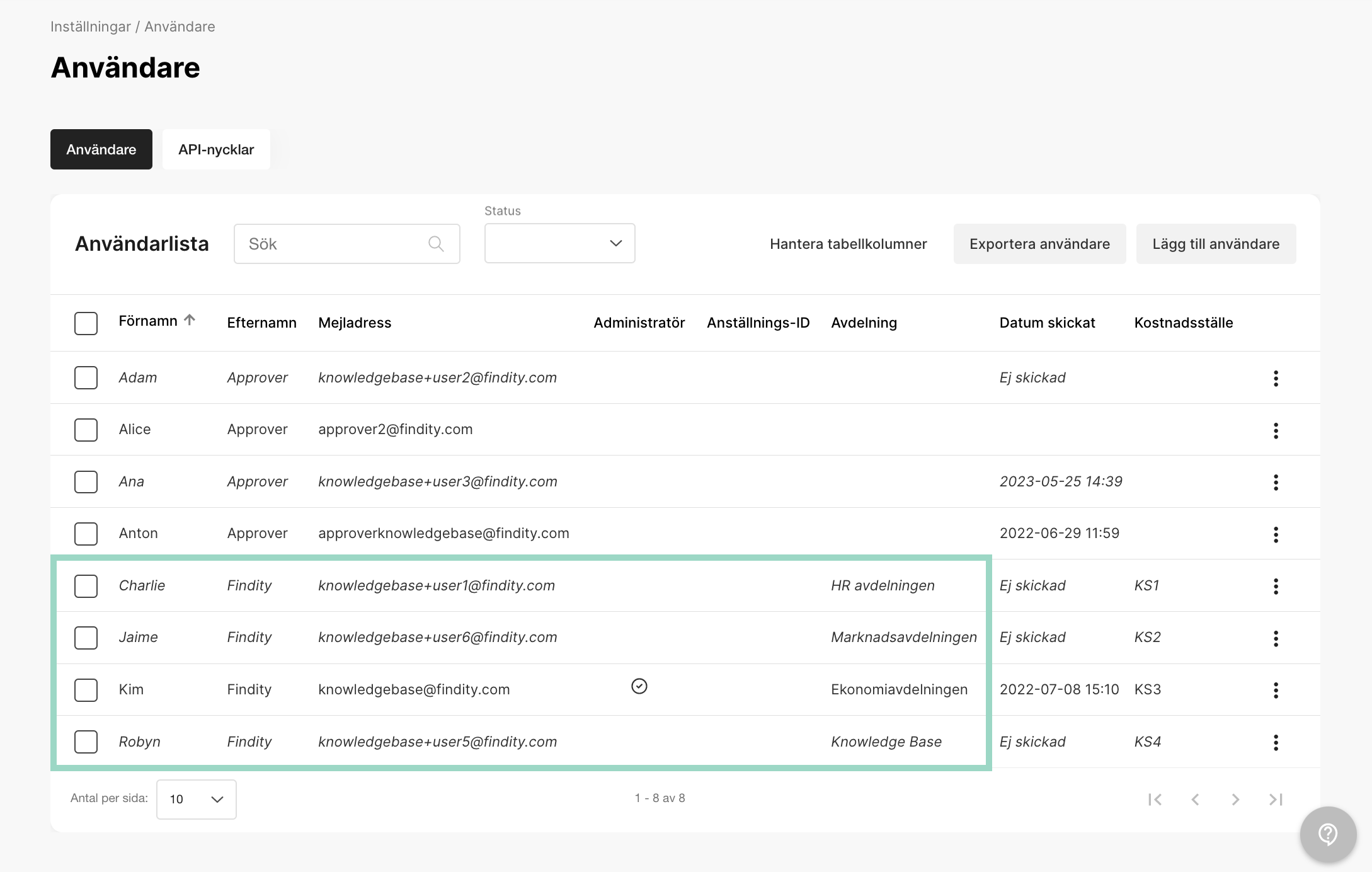
Steg 3 - Välj din godkännandestruktur och lägg till godkännare till avdelningarna/kostnadsställena.
3. Lägg till godkännare till dimension (kostnadsställen)
Gå till Inställningar - Godkännande. Klicka på Lägg till godkännandesteg och välj Enligt dimension.
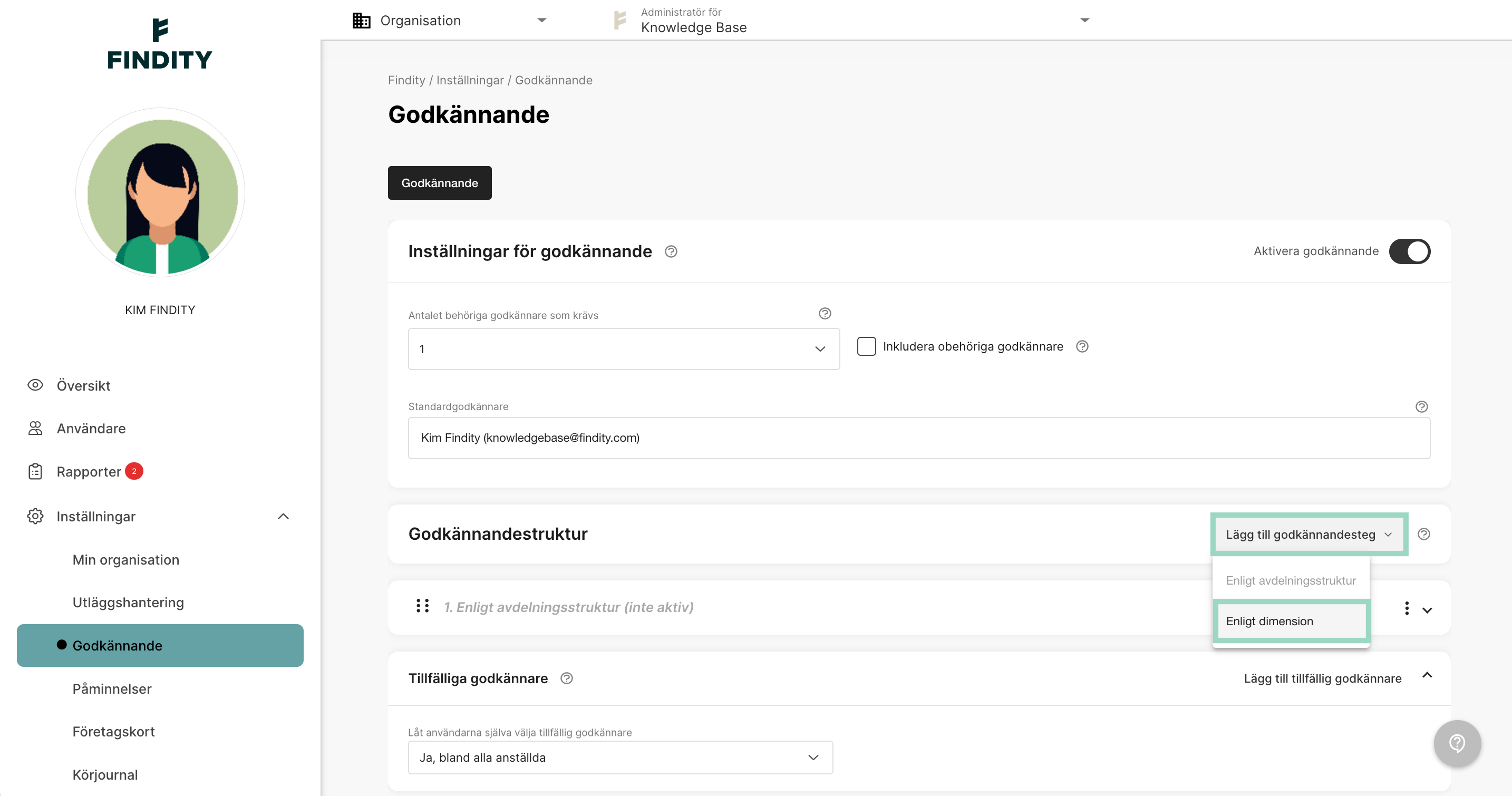
Välj sedan Kostnadsställe i rutan Dimension.
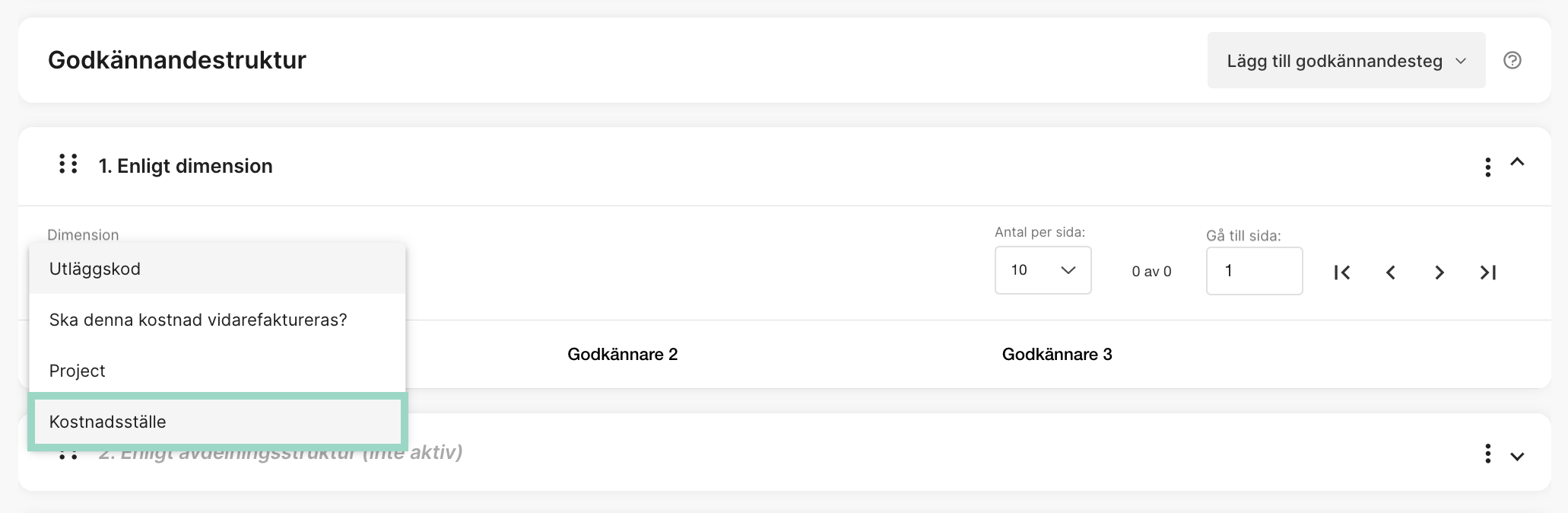
Nu kommer du att se alla dina dimensionsvärden (kostnadsställen) som du lagt till din dimension och det är dags att välja vem som ska godkänna rapporterna för de specifika kostnadsställena.
Klicka i fältet för det specifika kostnadsstället under "Godkännare 1" för att lägga till en godkännare för det kostnadsstället.
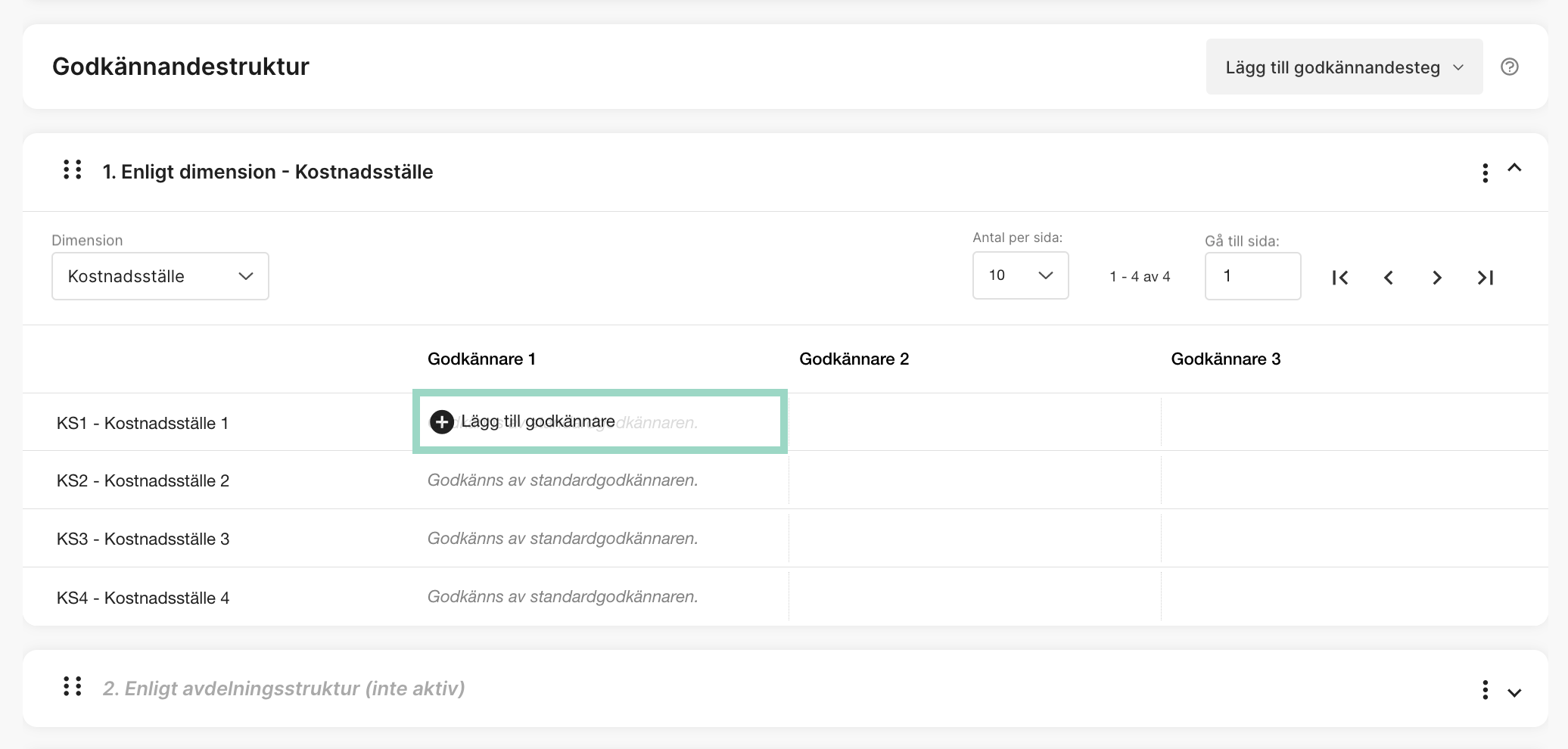
Sök upp och välj den användare du vill ha som godkännare för kostnadsstället och klicka OK när du är klar.
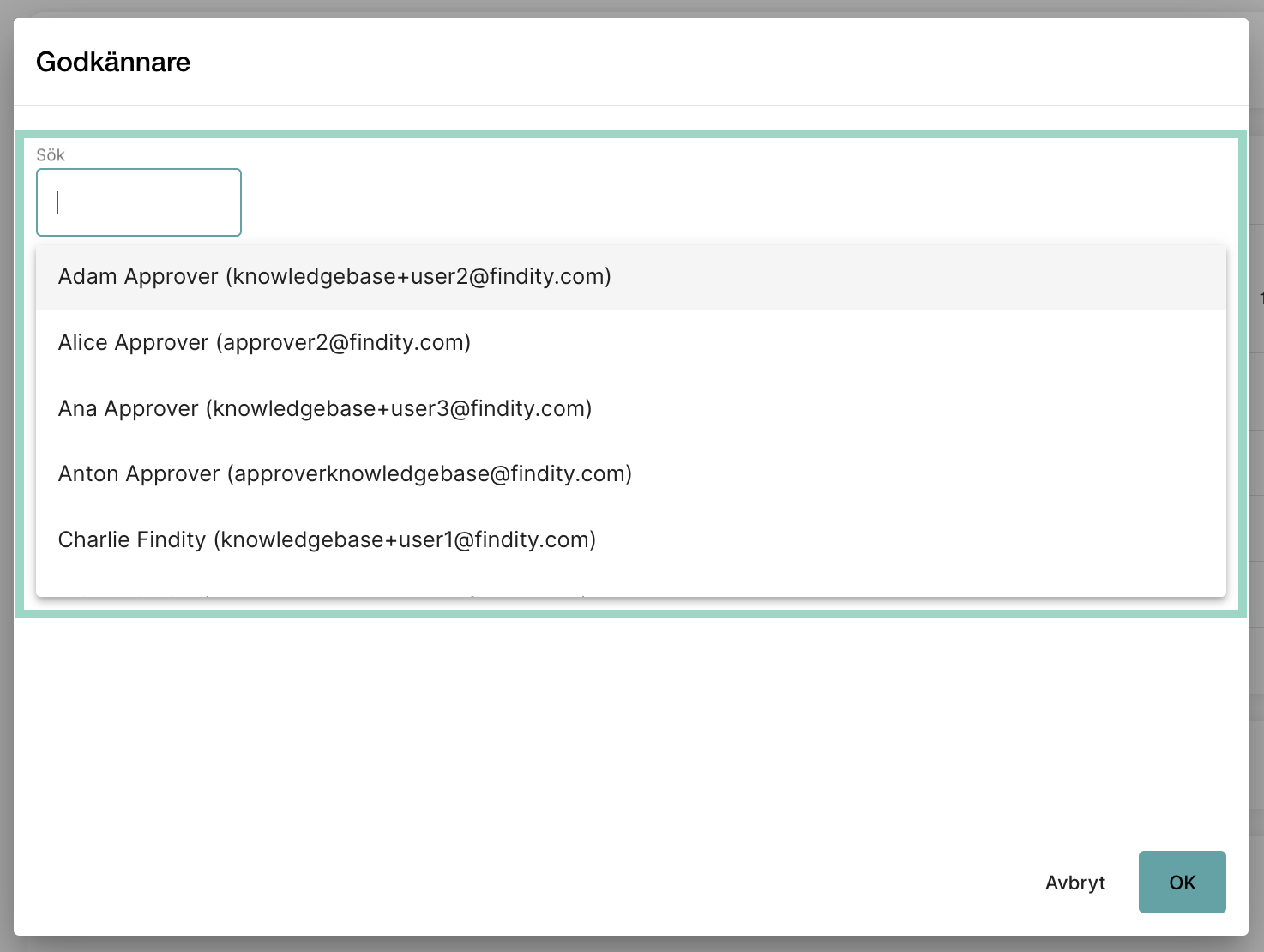
Upprepa detta för alla kostnadsställen. Tryck på Spara för att spara dina inställningar.
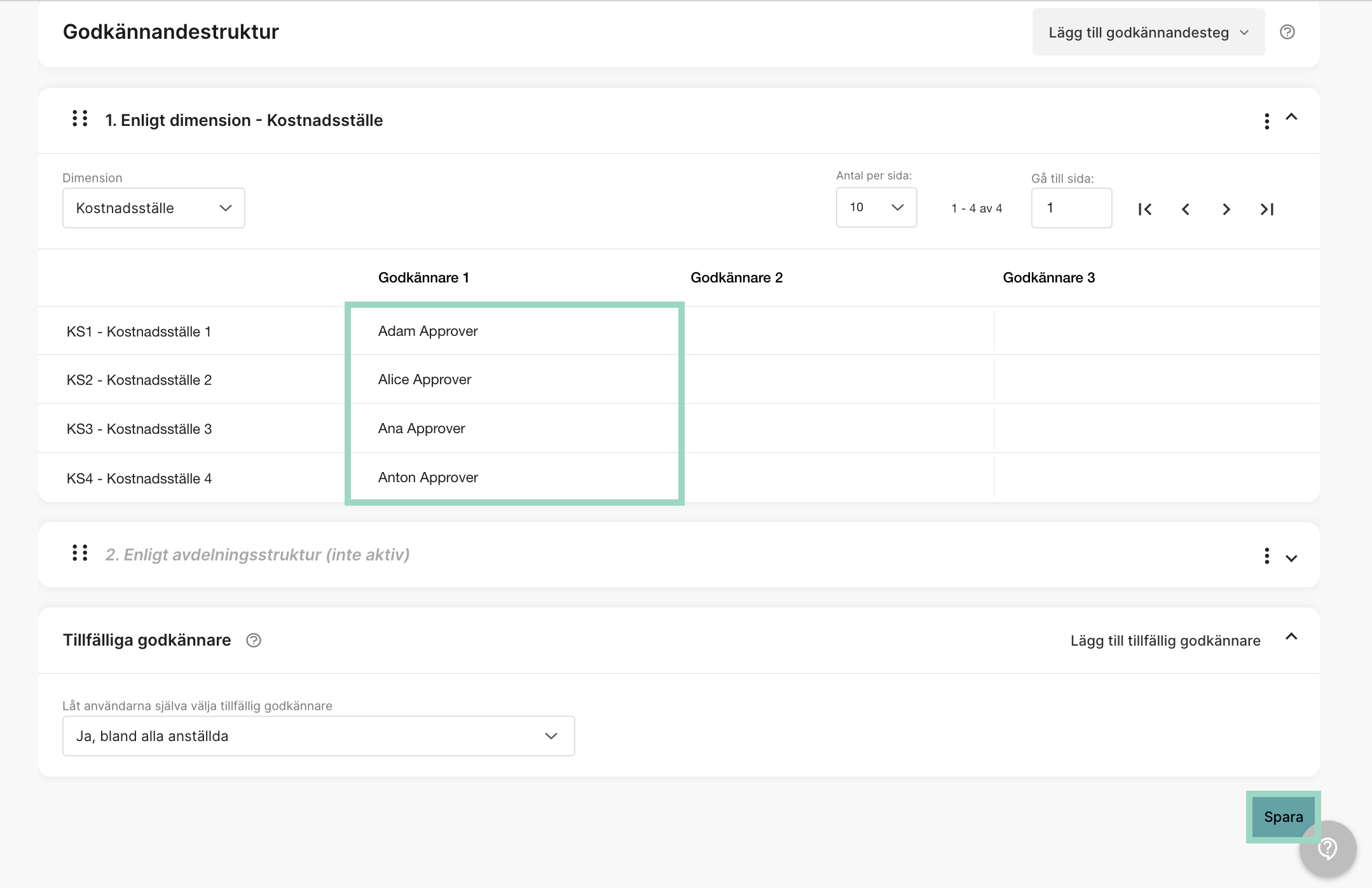
Nu är du klar med alla inställningar och du har en godkännandestruktur enligt dina kostnadsställen.
Exempel - Charlie Findity har "KS1" som förvalt kostnadsställe. Detta innebär att Charlies rapporter kommer att godkännas av Adam Approver eftersom Adam är godkännare på detta kostnadsställe.
3. Lägg till godkännare till avdelningarna
Gå till Inställningar - Godkännande. Klicka på Lägg till godkännandesteg och välj Enligt avdelningsstruktur.
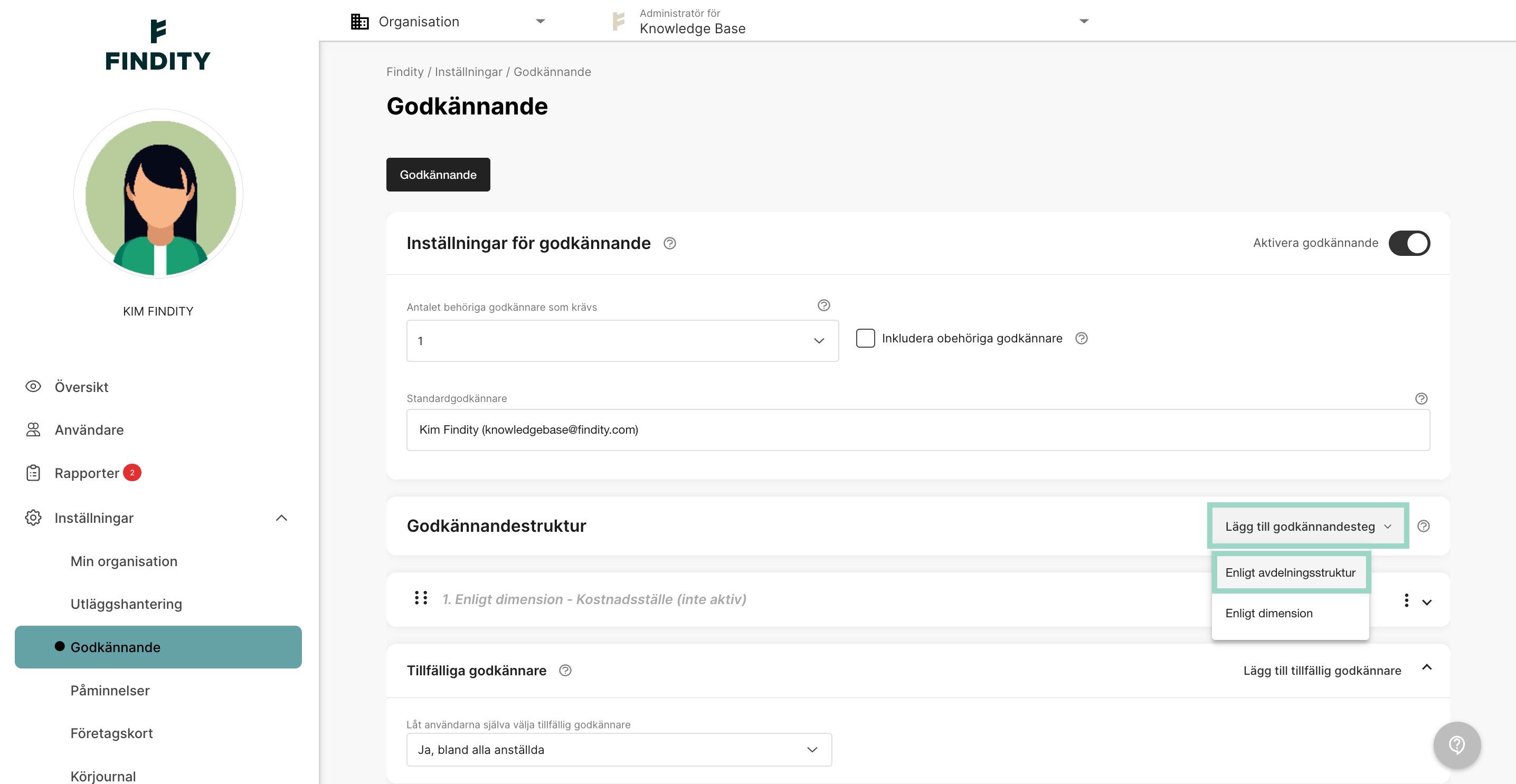
Nu kommer du att se alla avdelningar som du lagt till i din avdelningsstruktur och det är dags att välja vilka som ska godkänna rapporterna för de specifika avdelningarna.
Klicka i fältet för den specifika avdelningen under "Godkännare 1" för att lägga till en godkännare för den avdelningen.
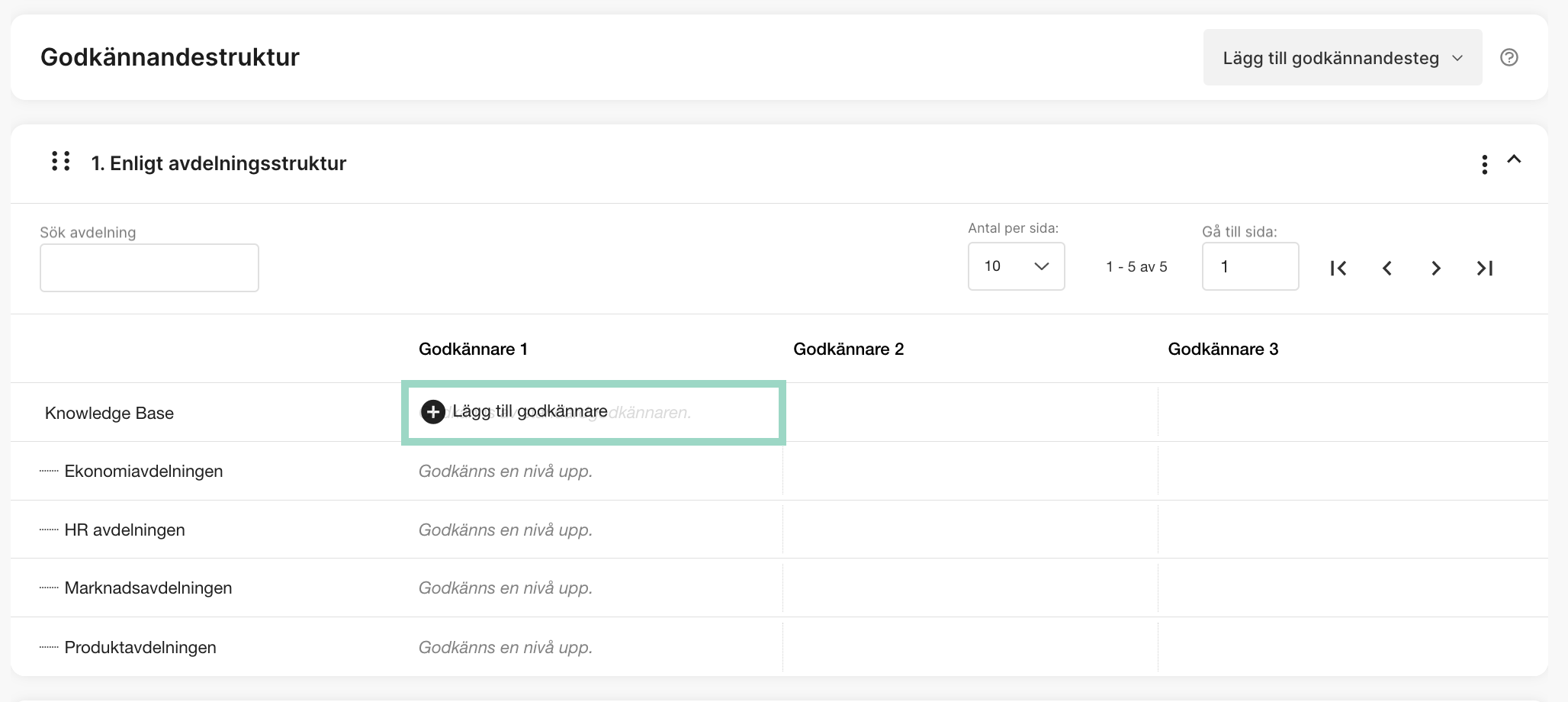 Sök upp och välj den användare du vill ha som godkännare för kostnadsstället och klicka OK när du är klar.
Sök upp och välj den användare du vill ha som godkännare för kostnadsstället och klicka OK när du är klar.
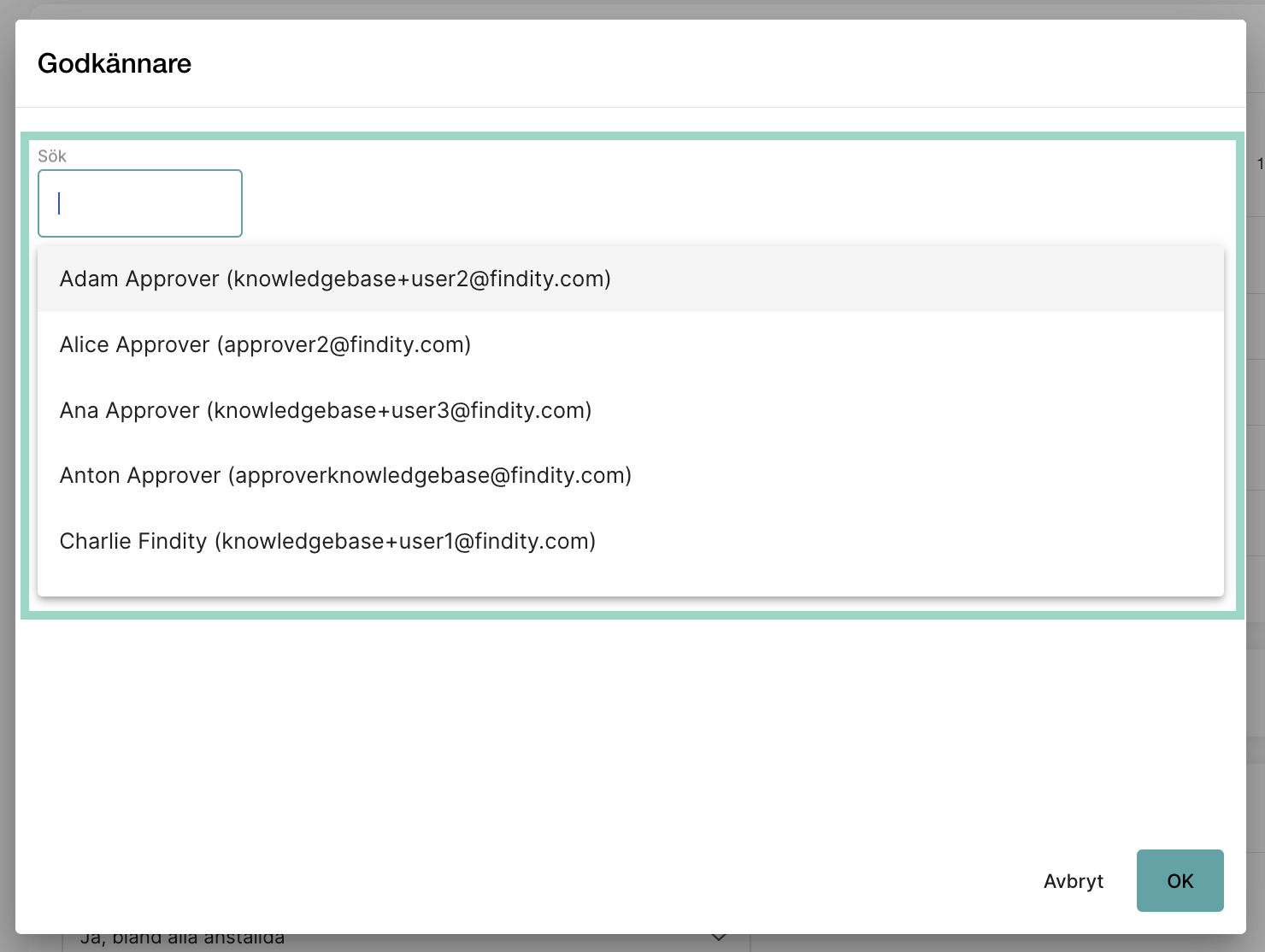
Upprepa detta för alla avdelningar. Tryck på Spara för att spara dina inställningar.
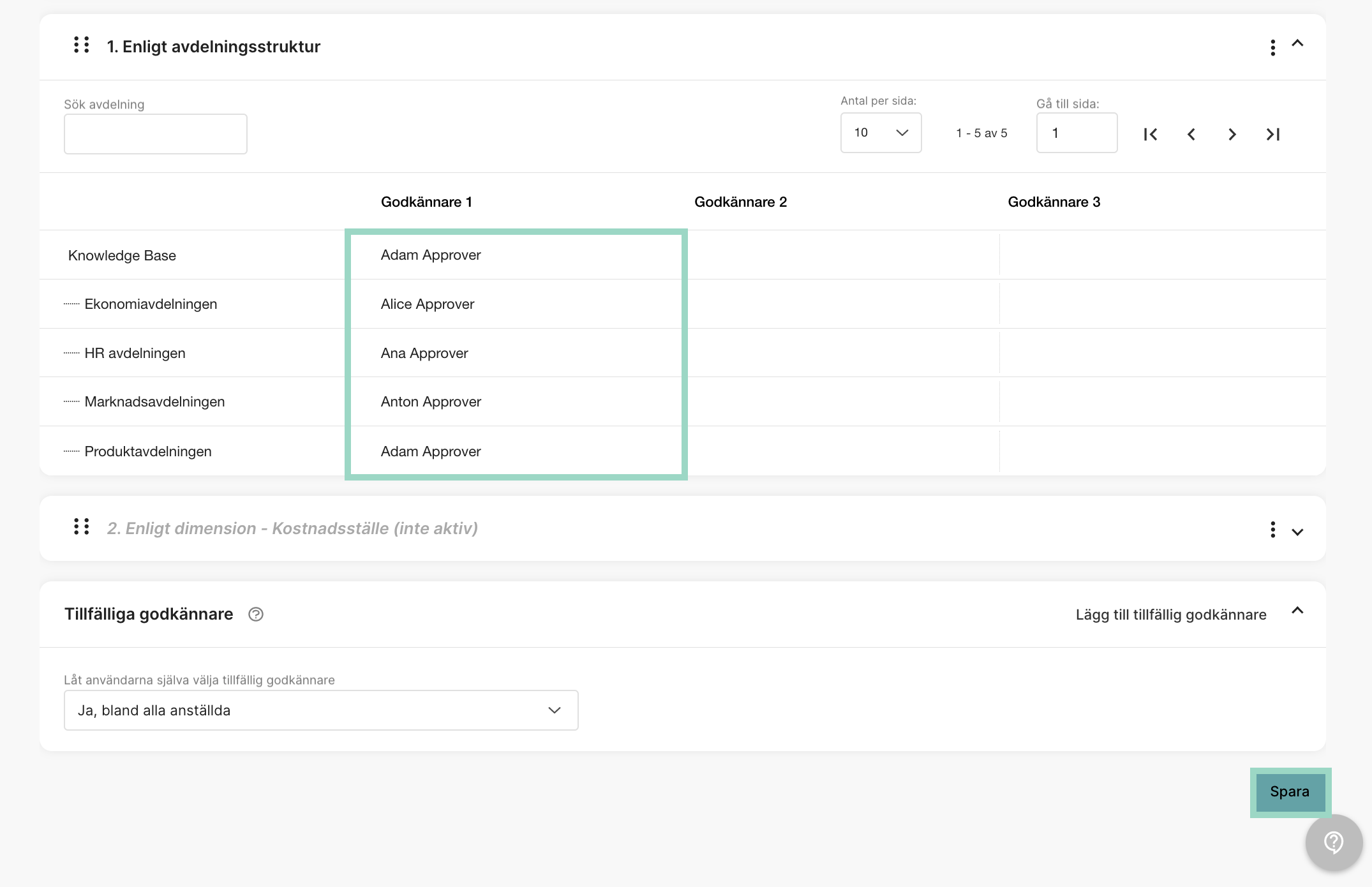
Nu är du klar med alla inställningar och du har en godkännandestruktur enligt dina avdelningar.
Exempel - Charlie Findity har "HR avdelningen" som förvald avdelning. Detta innebär att Charlies rapporter kommer att godkännas av Ana Approver eftersom Ana är godkännare på denna avdelning.